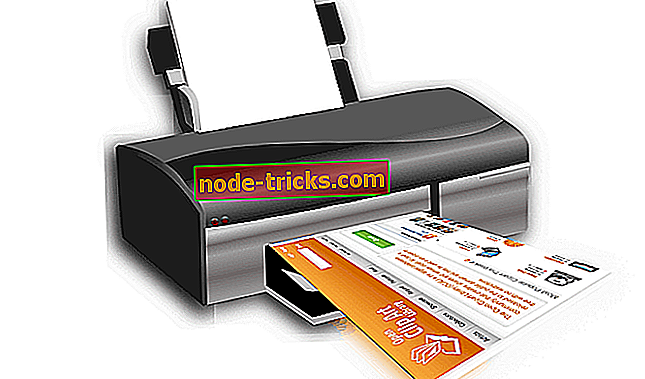Windowsは必要なインストールフォルダを作成できませんでした[解決しよう]
システムアップデートは、すべてのWindowsユーザが定期的に行うべき重要な作業です。 それはあなたのWindows OSの潜在的な脆弱性を修正するための最良の方法です。
あなたは、Windowsの更新中に頻繁に表示され、一般的にファイルやレジストリの権限の欠如が原因で発生したエラーが発生した可能性があります。 表示される完全なエラーメッセージは、「 エラー:80070005 - Windowsは必要なインストールフォルダーを作成できませんでした 」のようなものです 。
エラーを無視しがちな場合は、システムの速度が低下したり、クラッシュしたりする必要があります。 あなたは簡単にこれらの簡単な解決策を通して問題を解決することができます。
Windowsが必要なインストールフォルダを作成できなかった場合の対処
- ユーザーにフルコントロールを許可
- Windows Update設定を構成する
- Windows Updateトラブルシューター
- 権限設定をリセットする(Windows 7)
1.ユーザーにフルコントロールを許可する
特定のアプリケーションによって引き起こされている場合、フォルダのアクセス許可がエラーの背後にある理由である可能性があります。
あなたはあなたのシステム上のエラーを取り除くために次のステップに従うことができます。
- Windowsキー+ Rキーを押して[ファイル名を指定して実行]ダイアログボックスを開きます。
- 次のコマンドを入力して[ OK ]をクリックします。
- C:\ Users \ USERNAME \ AppData
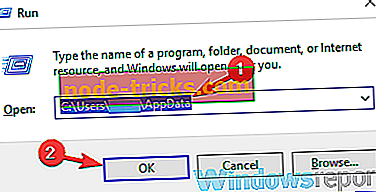
- C:\ Users \ USERNAME \ AppData
- USERNAMEを自分のアカウントのユーザー名に置き換え、 C:をWindowsインストールドライブの文字に置き換える必要があります。
- ローカルフォルダを右クリックし、[ プロパティ ]をクリックします 。
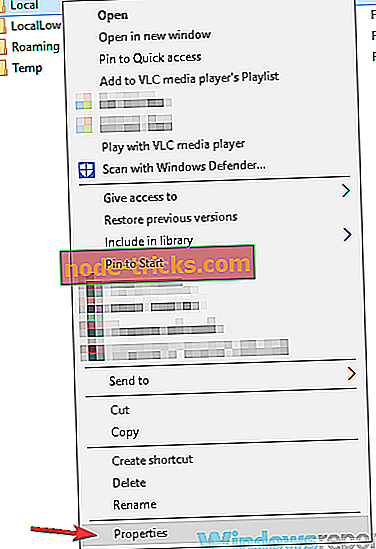
- [ セキュリティ] > [ 編集]> [追加]に移動して、下に表示されているテキストボックスに「 Everyone」と入力します。
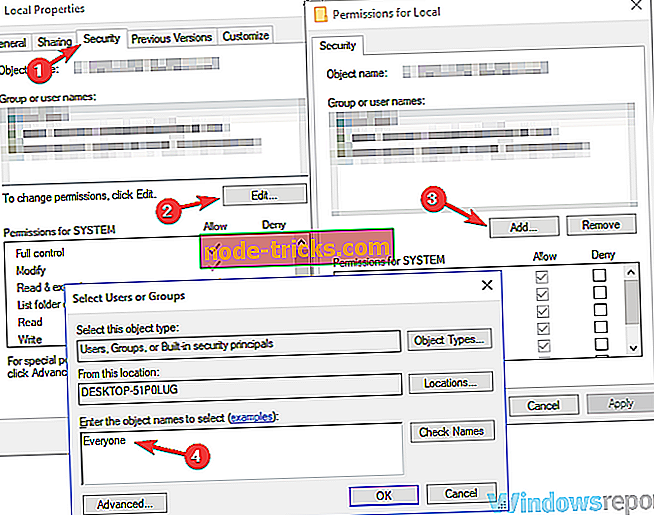
- 右側にある[ 名前の確認 ]ボタンをクリックして、[ OK ]をクリックします。
- [ Everyone]をクリックして、 フルコントロールを許可するように権限を設定します。
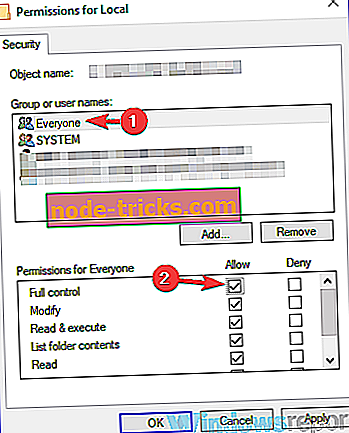
- OKをクリックして変更を保存してください。
- 最後に、最近の変更を適用するためにコンピュータを再起動する必要があります。
2. Windows Update設定を構成します。
エラーを修正する最も簡単な方法の1つは、システム上で自動更新を許可することです。 次の手順に従ってWindows Update設定を構成できます。
- スタートメニューを開き、検索ボックスに「 update」と入力します。
- 以下のリスト検索結果が表示されます。リストから[ Windows Update ]をクリックします。 コントロールパネルの Windows Updateを開きます。
- 左側にある[設定の変更]をクリックします。
- [Windows Update設定の選択]ウィンドウに移動します。 「 重要なアップデート」セクションに進み、「 アップデートを自動的にインストールする(推奨)」を選択します。
- [ メンテナンス]ウィンドウで [ アップデートは自動的にインストールされます ]をクリックして、これらの自動アップデートをインストールするスケジュールを設定することもできます 。
- 最後にOKボタンを押して変更を保存します。
Windowsファイアウォールの設定でWindows Updateの設定を有効にできない場合は、エラーが発生する可能性があります。 次の手順に従ってWindowsファイアウォール設定を調整できます。
- スタートメニューをクリックし、検索ボックスに「 ファイアウォール」と入力します。
- 検索結果の一覧が表示されたら 、一覧から[ Windowsファイアウォール]を選択します 。
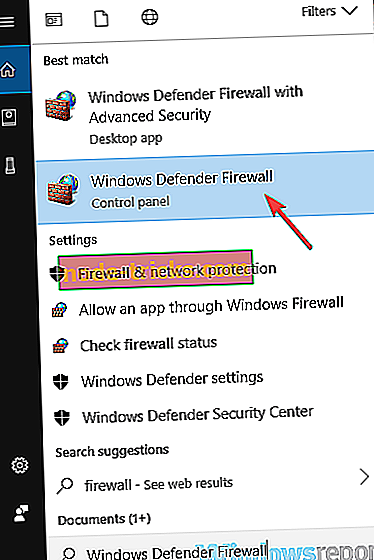
- 左側に、 [Windowsファイアウォールを介したプログラムまたは機能の許可 ]をクリックし、 [別のプログラムを許可する]を選択します。
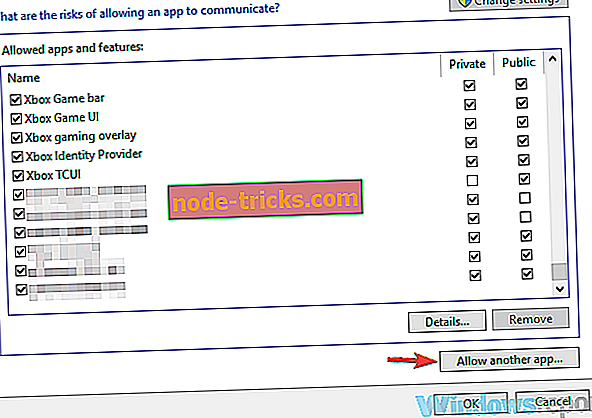
- 次に、 参照ボタンをクリックすると、ディスク上のsvchost.exeファイルを見つける必要があります。
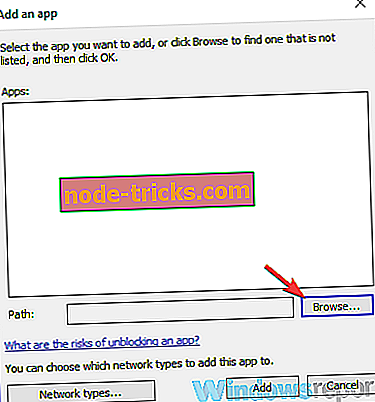
- ファイルを見つけたら、次のボタンをクリックしてください 開く > 追加 。
- これで、 Windowsサービス用のホストプロセスというリストに新しいプログラムが表示されます。
- 最後に、 OKボタンをクリックして変更を保存します。
3. Windows Updateトラブルシューター
Windows Update Troubleshooterは、Windows Updateの実行中にさまざまな問題を自動的に解決するのに役立つ便利なツールです。 マイクロソフトは、Windows 7および8用とWindows 10用に2つの異なるバージョンを提供しています。お使いのPCと互換性のあるバージョンをダウンロードする必要があります。
- Windows 10用の更新トラブルシューティングツールをダウンロードする
- Windows 7およびWindows 8用のアップデートトラブルシューターをダウンロードする
ダウンロードしたトラブルシューティングファイルをPCで実行する必要があります。 それは自動的にいくつかの修正を行います、そして最後に、あなたはあなたの装置を再起動しなければならないでしょう。 必要に応じて、トラブルシューティングツールを再度実行していくつかの追加の問題を解決できます。
4.権限設定をリセットします(Windows 7)。
このソリューションは、Windows 7 OSを実行している人のためのものです。 このツールは、Windowsマシンの権限設定をリセットするために使用されます。
- デスクトップにsubinacl.msiファイルをダウンロードして、ダウンロードしたファイルを開きます。
- インストールプロセスが開始したら、インストール先フォルダとしてC:\ Windows \ System32を選択する必要があります。
- キーボードのWindows + Rキーを押して「 メモ帳」と入力して、 メモ帳を開きます。
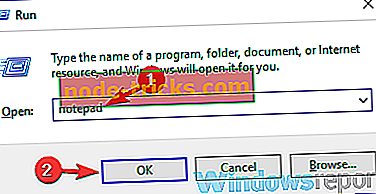
- 次のコマンドをメモ帳ファイルに貼り付けて、 reset.batという名前でデスクトップに保存します。
- @echo off
- subinacl / subkeyreg HKEY_LOCAL_MACHINE / grant = administrator = f
- subinacl / subkeyreg HKEY_CURRENT_USER / grant = administrator = f
- subinacl / subkeyreg HKEY_CLASSES_ROOT / grant = administrator = f
- subinacl / subdirectories%SystemDrive%/ grant = administrator = f
- subinacl / subkeyreg HKEY_LOCAL_MACHINE / grant = system = f
- subinacl / subkeyreg HKEY_CURRENT_USER / grant = system = f
- subinacl / subkeyreg HKEY_CLASSES_ROOT / grant = system = f
- subinacl / subdirectories%SystemDrive%/ grant = system = f
- @エコー========================
- @エコー終了しました。
- @エコー========================
- @一時停止
- デスクトップに向かって 、 reset.batを右クリックし、[ 管理者として実行 ]を選択します 。
- DOSと同様のウィンドウ処理が開きます。
- 次のメッセージが表示されるまで数分間待ちます。いずれかのキーを押して続行します。
それでも問題が解決しない場合は、 ビルトインアドミニストレータを使用してアップグレードを実行する必要があります。
- スタートボタンに移動して、 コマンドプロンプトを見つけます。
- コマンドプロンプトを右クリックし、 [ 管理者として実行 ]を選択して[ 続行 ]をクリックする必要があります。
- net user administrator / activeコマンドを貼り付けた後、Enterキーを押します 。
- システムを再起動してAdministratorアカウントにログインします。
- 最後に、 Windows 7 Upgradeを実行します。問題なく実行されることが期待されます。
それでもエラーが解決しない場合は、指定された期間ウイルス対策プログラムを無効にする必要があります。 この記事の終わりまでに、「 エラー:80070005 - Windowsは必要なインストールフォルダーを作成できませんでした 」という各手順を正しく実行して解決しているはずです 。 それでも問題が解決しない場合は、下記のコメント欄にお知らせください。

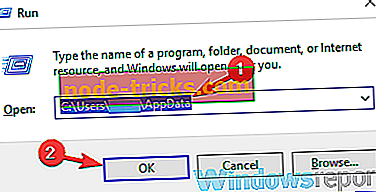
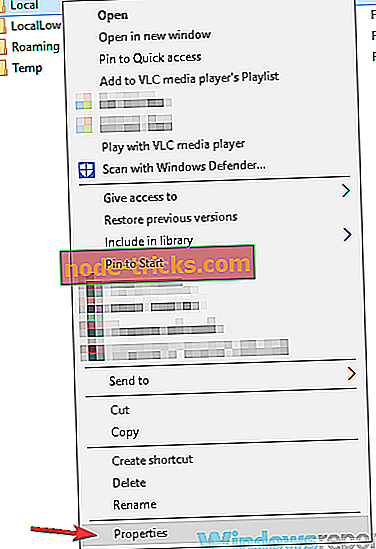
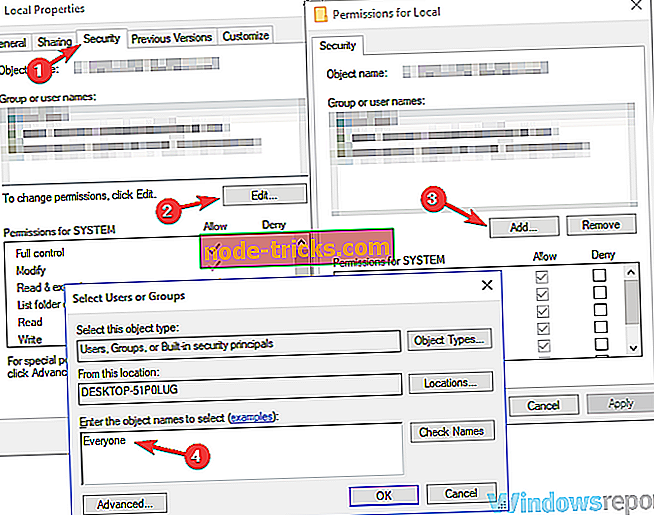
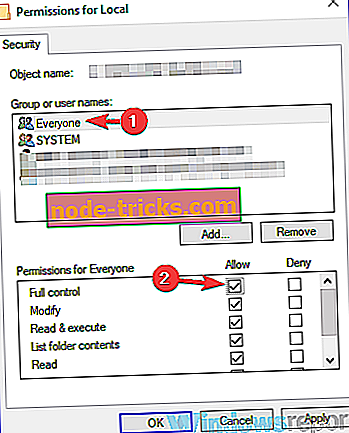
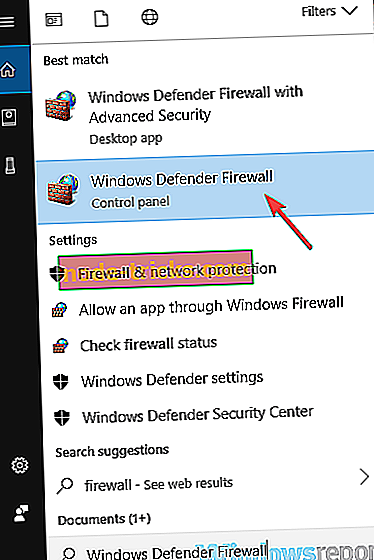
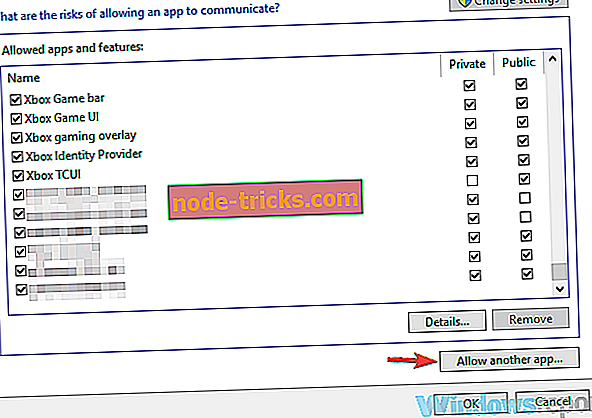
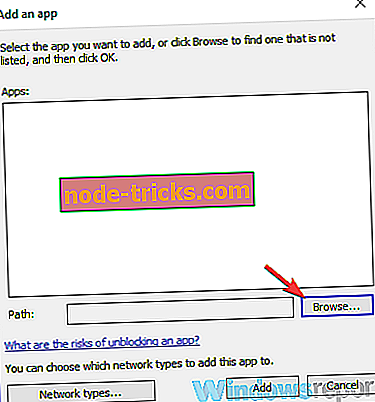
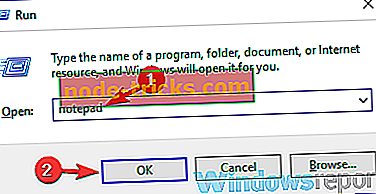

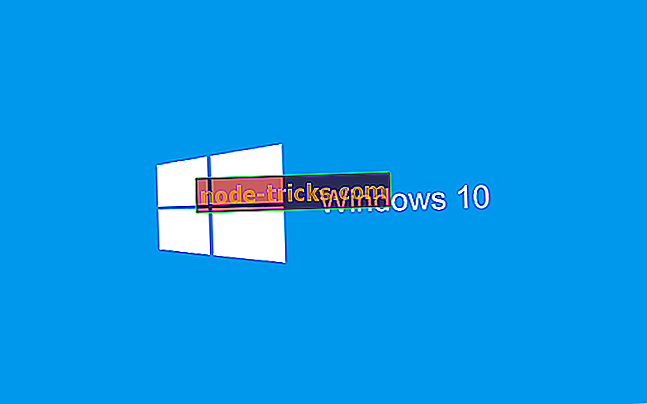
![Netflixと連携する無料* VPN [2019ガイド]](https://node-tricks.com/img/vpn/365/free-vpns-that-work-with-netflix-3.jpg)



![サーバーへの接続に問題がありましたExcelエラー[修正]](https://node-tricks.com/img/fix/664/there-was-problem-connecting-server-excel-error-2.jpg)